发布时间:2023-12-09 10: 00: 00
在数据可视化领域,think-cell作为一款强大的PowerPoint插件,为用户提供了丰富的图表制作功能,其中对坐标轴的调整尤为关键。正确设置坐标轴不仅可以使图表更加清晰易懂,还能更好地突出数据的关键信息。本文将详细介绍thinkcell坐标轴怎么调,thinkcell调整坐标轴刻度以及如何修改图表中的坐标值。
一、thinkcell坐标轴怎么调
调整think-cell中坐标轴的基本步骤如下:
选图表类型:首先,得往PowerPoint里插入think-cell图表,选个适合的类型,比如柱状图或者折线图。
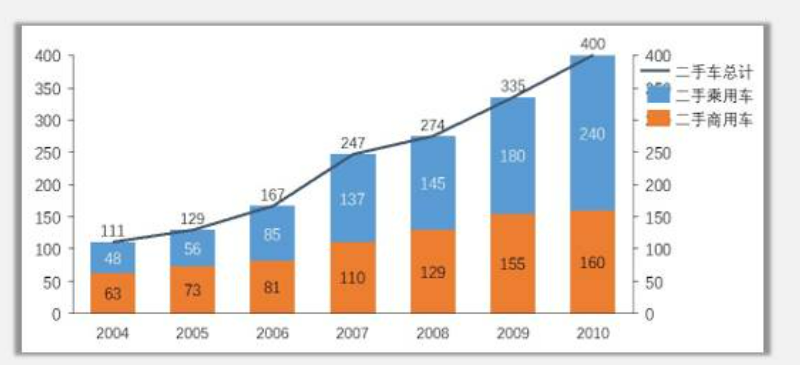
调坐标轴设置:点一下图表,然后挑你想调的坐标轴。在think-cell里,一般有X轴和Y轴。
调整坐标轴位置:你可以抓着坐标轴往哪儿拉拉,让它在图表里换个地方。这样可以调整图表的布局,突出你想要的地方。
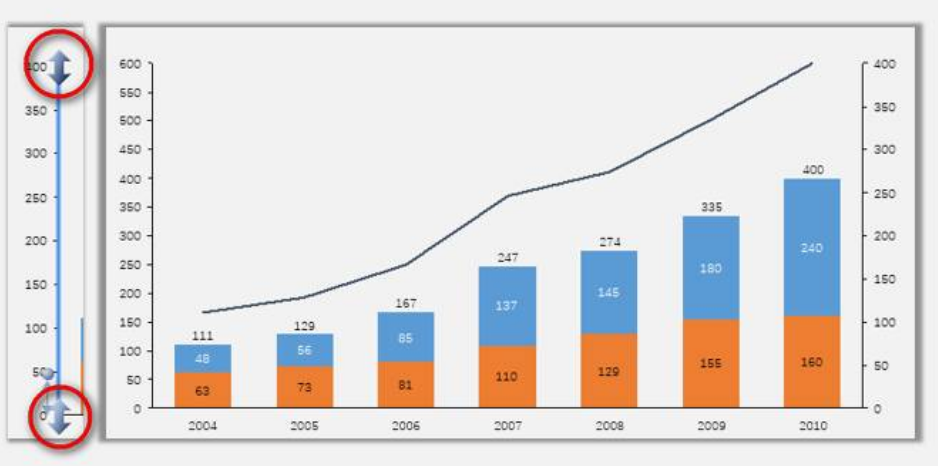
设置坐标轴范围:看看数据的范围,把坐标轴的最大值和最小值调一调。这超级重要,直接影响数据怎么显示哦。
调坐标轴样式:还能换换坐标轴的颜色、线条样式、粗细,让它跟整体设计风格搭配更好。
二、thinkcell调整坐标轴刻度
坐标轴刻度的调整对于图表的可读性至关重要。以下是如何在think-cell中调整坐标轴刻度的步骤:
找刻度设定:挑你要调的坐标轴,找找刻度设定的地方。
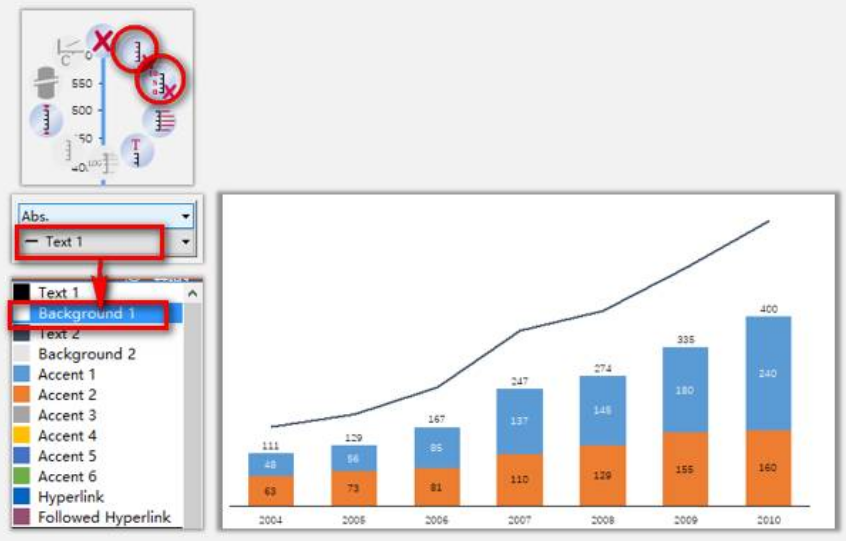
调刻度间隔:瞅准数据怎么分布和图表想表达啥,设置个恰到好处的刻度间隔。对了的刻度间隔会让图表清晰些,还能让不同数据点比较起来方便。
调标签格式:还能调刻度标签的字号、颜色和样式。比如,搞财务报告,可能得把刻度标签设成货币格式。
调刻度线样式:连刻度线的长度和样式也能调,让它们更符合整体图表风格。
三、thinkcell图表坐标值怎么修改
在think-cell中,修改图表坐标值是调整图表呈现的关键步骤。以下是如何进行修改:
选图表:得点一下你想动坐标值的think-cell图表,让它知道你要动它了。
搞数据:直接在那跟图表有关联的Excel数据表里动数据。搞这些变动后,think-cell图表会自动更新。
微调坐标值:要是得对某个特别的数据点调整下,就直接在图表里挑它,手动搞它一番。
更新图表:完事后,图表会自动按新数据更新自己,重新排个布局啥的。
本文介绍了thinkcell坐标轴怎么调,thinkcell调整坐标轴刻度的内容。think-cell可真是个强大又灵活的家伙,能随心调整图表里的坐标轴、刻度和坐标值。搞得数据展现更精准,也更专业。通过上面那些法子,你能随心所欲地定制图表,让它在演示和报告中更能有效地传达重要信息。搞定这些技巧,可以让你的数据可视化大升级,搞得你的报告和演示更抢眼更吸睛。
展开阅读全文
︾
读者也喜欢这些内容:

怎样用think-cell优化PPT图表 think-cell怎么更新PPT动态数据
我们平时常用的饼图、柱状图,还有较为复杂的面积图、瀑布图等都可以通过think-cell来创建,此外,它还可以实现图表自动更新,能帮我们节省不少操作时间。下面就跟大家介绍一下怎样用think-cell优化PPT图表,think-cell怎么更新PPT动态数据的相关内容。...
阅读全文 >

thinkcell组合图怎么做 Think-Cell怎么创建双y轴图
今天要给大家分享的是thinkcell操作技巧,通过thinkcell图表我们可以全面地展示各种数据的多个维度,使得图表的展示效果大大增加,接下来本文就带大家了解一下thinkcell组合图怎么做,Think-Cell怎么创建双y轴图的相关内容。...
阅读全文 >

thinkcell怎么设置两个坐标轴 thinkcell怎么移动坐标轴
为了在同一个图表中展示两组不同类型的数据,我们常常会设置两个坐标轴,以便更直观的分析和比较。很多小伙伴不知道具体的操作方法,下面就带大家来了解一下thinkcell怎么设置两个坐标轴,thinkcell怎么移动坐标轴的操作方法,以便我们能更准确地表达和呈现数据内容。...
阅读全文 >

think-cell怎么自动排版表格 think-cell自动排版怎么设置
本期为大家分享think-cell自动排版的操作技巧,我们在整理表格内容时,想要表格能根据内容自动调整大小、位置,优化行列布局,这时就会用到think-cell的自动排版功能,接下来,我们就来为大家分享一下think-cell怎么自动排版表格,think-cell自动排版怎么设置的相关内容,帮助大家轻松摆脱手动排版困扰。...
阅读全文 >